Obwohl Sie Ihren iPhone-Startbildschirm mit Widgets und Symbolen nach Belieben gestalten können, gibt es keine direkte Option, um Leerzeichen zwischen ihnen einzufügen. Aber keine Sorge, es gibt eine clevere Methode, um dies zu umgehen!
So erstellen Sie einen transparenten Widget-Hintergrund mit Scriptable
Wir nutzen hierfür die kostenlose App Scriptable und ein vorgefertigtes Skript, um einen Teil Ihres Hintergrunds auszuschneiden. Keine Sorge, Sie müssen keine einzige Zeile Code schreiben. Es geht nur darum, zu kopieren, einzufügen und auf „Ausführen“ zu klicken.
Die Vorgehensweise der App ist ziemlich raffiniert. Zunächst machen Sie einen Screenshot einer leeren Seite Ihres Startbildschirms. Basierend darauf, wo Sie das Widget platzieren möchten, schneidet Scriptable den entsprechenden Teil des Hintergrundbildes aus.
Sobald Sie einen Screenshot Ihres iPhone-Hintergrunds haben, können Sie diesen als Widget-Hintergrund verwenden. Dies wird von vielen Drittanbieter-Apps unterstützt, wie beispielsweise Widgetsmith, Sticky Widgets und sogar Scriptable selbst (dazu später mehr).
Also, Schritt eins: Erstellen Sie einen Screenshot einer leeren Seite Ihres iPhone-Startbildschirms. Halten Sie dazu einen leeren Bereich Ihres Startbildschirms gedrückt, um in den Bearbeitungsmodus zu gelangen.
Wischen Sie dann zur letzten Seite (oder einer Seite ohne App-Symbole oder Widgets). Drücken Sie gleichzeitig die Seitentaste und die Lauter-Taste. Bei einem iPhone mit Touch ID drücken Sie die Seiten- und die Home-Taste gleichzeitig.
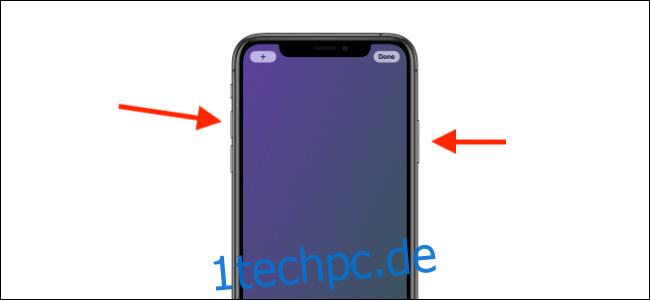
Gehen Sie nun zu dieser GitHub-Seite und kopieren Sie den gesamten Code. Öffnen Sie die Scriptable-App und tippen Sie oben rechts auf das Pluszeichen (+).
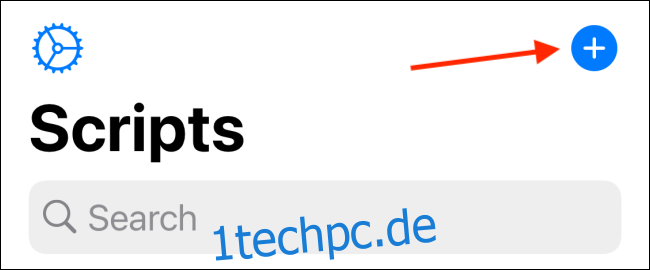
Doppeltippen Sie auf eine freie Stelle des Bildschirms und wählen Sie „Einfügen“.

Nachdem Sie den Code eingefügt haben, tippen Sie in der unteren Symbolleiste auf das „Ausführen“-Symbol (es sieht aus wie ein Play-Symbol).
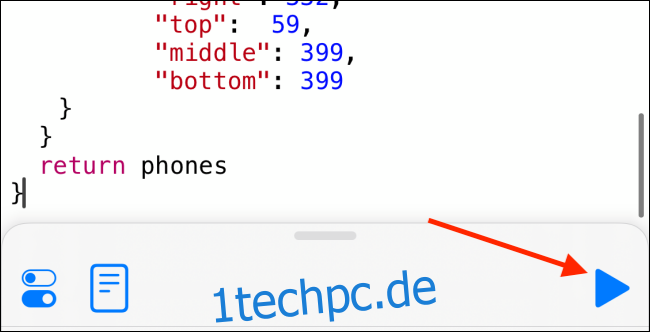
Wenn Sie die vorherigen Schritte befolgt und einen Screenshot gemacht haben, tippen Sie auf „Weiter“.
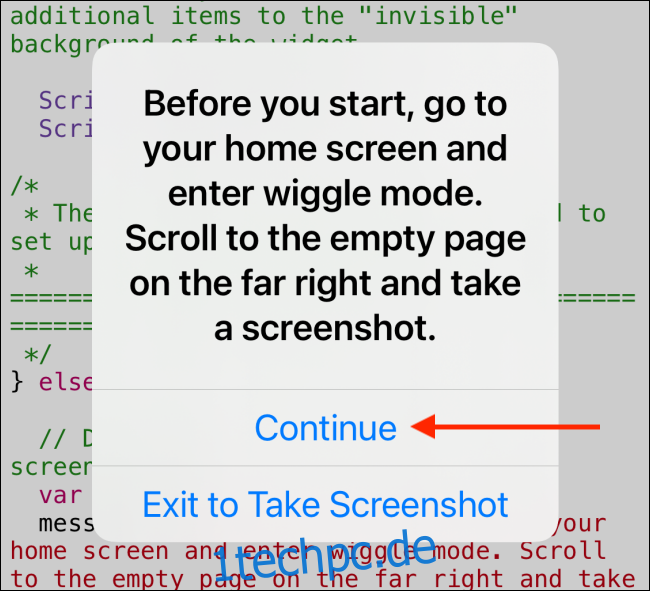
Wählen Sie den Screenshot aus dem Medien-Uploader aus.
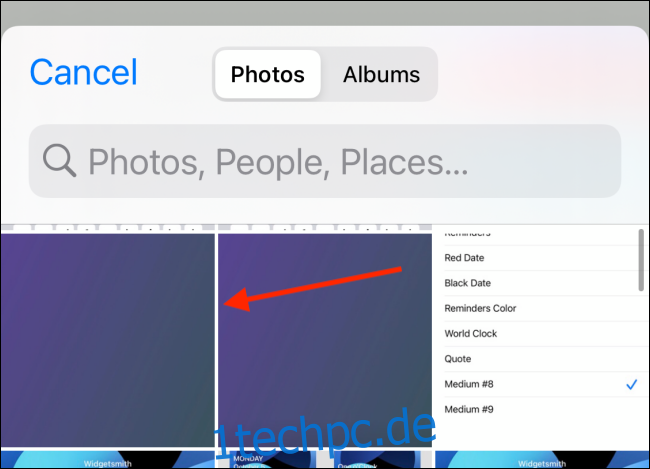
Legen Sie die Widget-Größe fest (klein, mittel oder groß). In unserem Beispiel wählen wir „Mittel“. Tippen Sie anschließend auf die Stelle, an der Sie das Widget positionieren möchten. Wir haben „Oben“ ausgewählt.
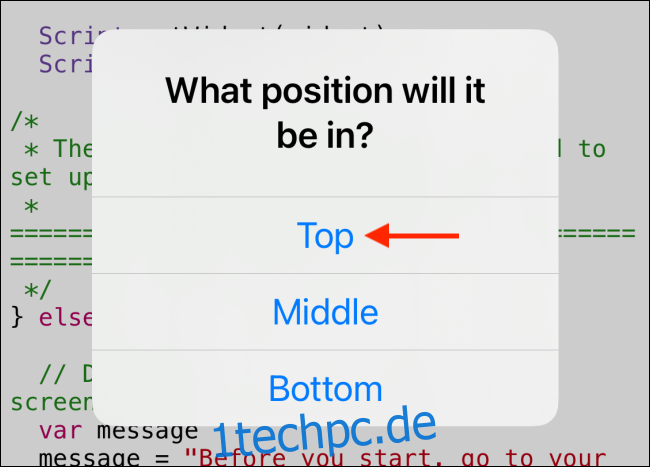
Tippen Sie auf „In Fotos exportieren“, um das Bild in der Fotos-App zu speichern.
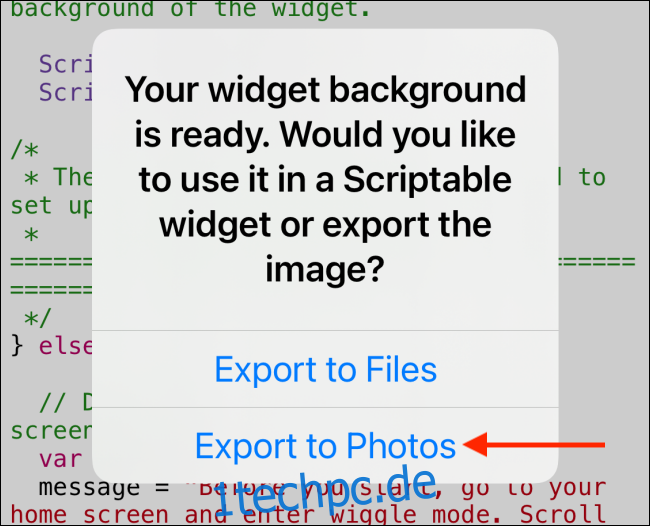
Sie finden den Widget-Hintergrund nun in der Fotos-App.
So erstellen Sie ein Widget mit transparentem Hintergrund
Jetzt, da Sie einen transparenten Hintergrund haben, geht es darum, ein individuelles Widget zu erstellen. In diesem Beispiel verwenden wir Widgetsmith.
In Widgetsmith können Sie ein leeres Widget (mit dem zuvor erstellten Bild) erstellen oder ein Bild als Hintergrund für ein Datums- und Zeit-Widget verwenden.
Öffnen Sie Widgetsmith und gehen Sie zum Abschnitt „Widgets“. Wir erstellen ein mittelgroßes Widget, also tippen wir auf „Mittelgroßes Widget hinzufügen“ und wählen dann ein Widget zum Bearbeiten aus.
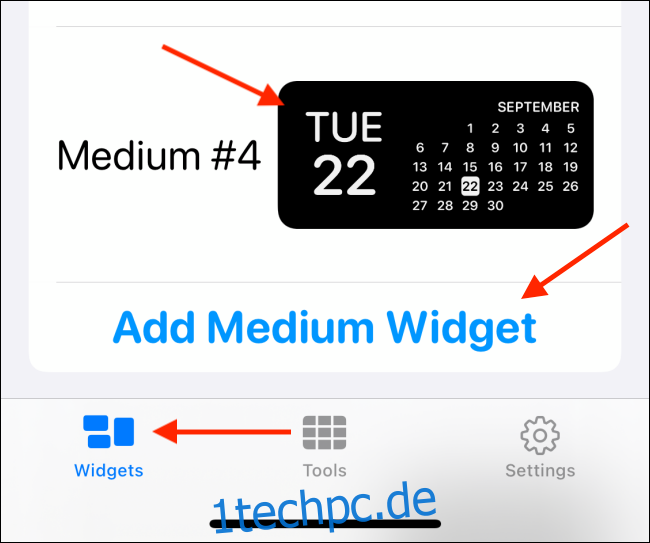
Tippen Sie auf die Vorschau.

Im Widget-Anpassungsbildschirm tippen Sie im Bereich „Stil“ auf „Fotodatum und -zeit“. Wenn Sie ein leeres Widget erstellen möchten, wählen Sie „Foto“.
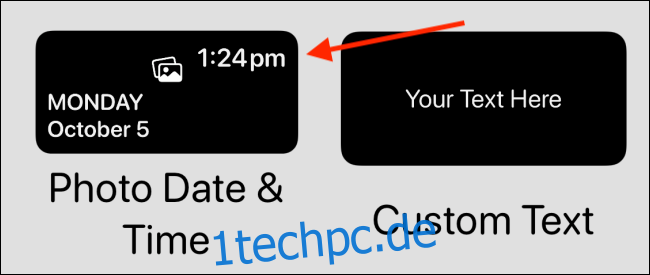
Im Bereich „Ausgewähltes Foto“ tippen Sie auf „Foto auswählen“.
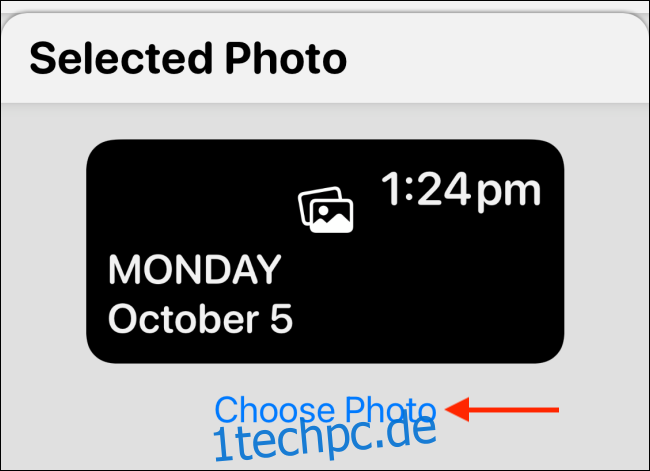
Wählen Sie das Bild aus, das Sie in Scriptable erstellt haben.
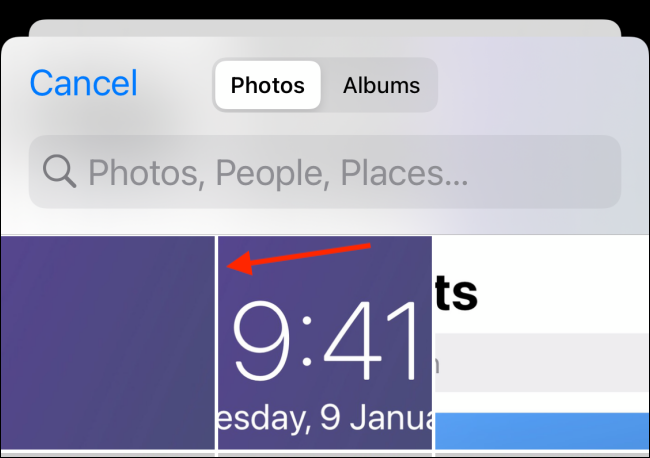
Tippen Sie auf den Zurück-Pfeil.
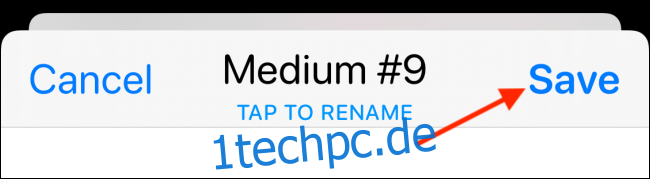
Hier können Sie das Widget umbenennen. Tippen Sie auf „Speichern“, wenn Sie fertig sind.
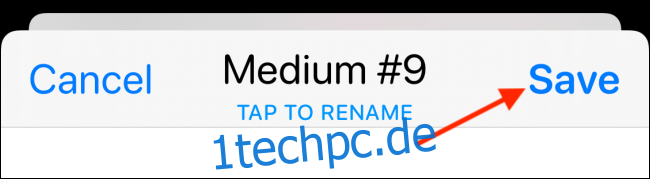
Jetzt ist es an der Zeit, das Widget zu Ihrem iPhone-Startbildschirm hinzuzufügen. Kehren Sie zum Startbildschirm zurück, halten Sie eine freie Stelle gedrückt und tippen Sie oben links auf das Pluszeichen (+).
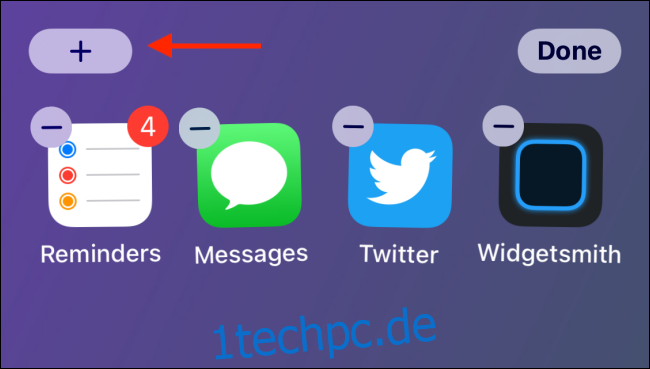
Wählen Sie „Widgetsmith“.
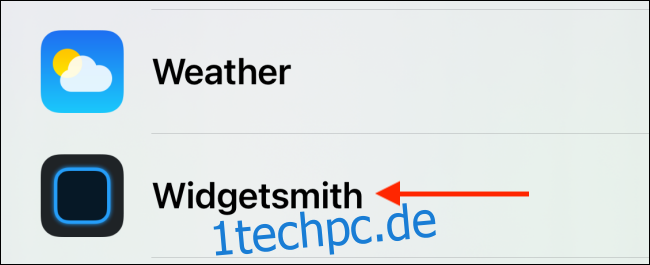
Finden Sie das Widget, das Sie hinzufügen möchten, und tippen Sie auf „Widget hinzufügen“.
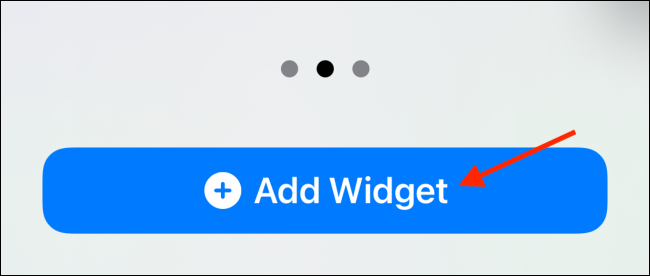
Standardmäßig sollte das gerade erstellte Widget hier angezeigt werden. Falls nicht, tippen Sie darauf, um es anzupassen.

Tippen Sie auf „Widget“.
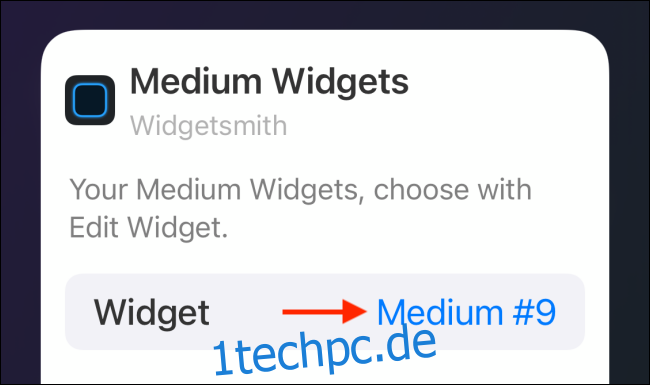
Wählen Sie das soeben erstellte Widget aus.
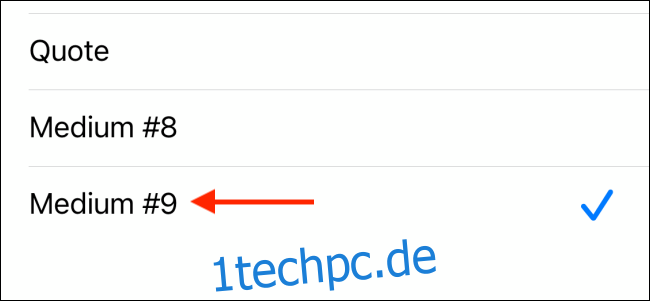
Wenn das Widget nicht an der gewünschten Stelle ist, können Sie es verschieben, um es mit dem Hintergrund auszurichten. Wenn Sie mit dem Layout des Startbildschirms zufrieden sind, tippen Sie auf „Fertig“.
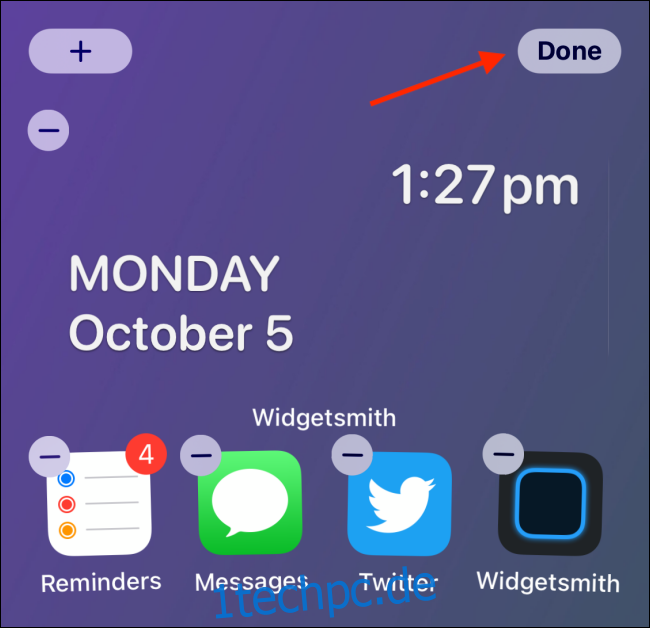
Und das ist es! Sie haben nun ein Widget mit transparentem Hintergrund erstellt. Wiederholen Sie diese Schritte einfach, um weitere Widgets zu erstellen und diese auf Ihren iPhone-Startbildschirmen zu nutzen.
Möchten Sie noch mehr Widgets auf Ihrem iPhone-Startbildschirm? Dann stapeln Sie sie einfach!